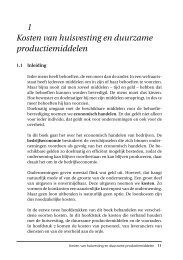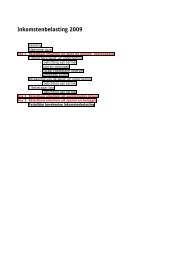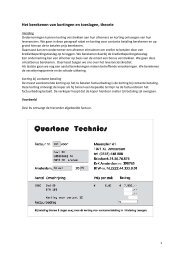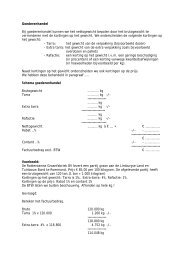Draaitabellen in Excel 2007 - Brinkman Uitgeverij
Draaitabellen in Excel 2007 - Brinkman Uitgeverij
Draaitabellen in Excel 2007 - Brinkman Uitgeverij
You also want an ePaper? Increase the reach of your titles
YUMPU automatically turns print PDFs into web optimized ePapers that Google loves.
20 <strong>Excel</strong> <strong>in</strong> de fi nanciële praktijk<br />
2 Wanneer je op het pull-down-knopje van het veld Periode, l<strong>in</strong>ksboven, klikt,<br />
verschijnt een keuzelijst met de mogelijke waarden van het veld – <strong>in</strong> dit geval<br />
het aantal perioden.<br />
3 Selecteer alleen Periode 1. Klik op de knop OK. Je ziet dat de bedragen aangepast<br />
zijn. De sorter<strong>in</strong>g van de landen en artikelen is ook veranderd. Nog steeds staat<br />
de hoogste netto omzet bovenaan (afb . 18).<br />
Afb . 18 Buitendeur.xlsx: fi lteren op een kolom<br />
4 Laat weer alle perioden zien. Dit doe je door <strong>in</strong> het fi ltervenster te kiezen voor<br />
alle categorieën. Alle bedragen en orig<strong>in</strong>ele plaatsen zijn weer terug.<br />
Handmatig filteren van een aantal waarden <strong>in</strong> een kolom of rij<br />
Je haalt de schoenen uit het overzicht door te fi lteren. Dit betekent dat de artikelen<br />
Runnershoes en Wandellaars niet meer <strong>in</strong> de draaitabel te zien zullen zijn. Je neemt<br />
hiervoor de draaitabel uit de vorige paragraaf.<br />
1 Klik op de pull-down-knop <strong>in</strong> de kolom Artikel <strong>in</strong> de draaitabel. Een keuzelijst<br />
verschijnt (afb . 19).